"Jag köper en ny iPhone 7 Plus och vill överföra mina textmeddelanden (nästan 200 stycken) till min nya iPhone. Hur kan jag göra det?"
"Jag vill ge upp min Samsung S6 och få en ny iPhone 7 med stödjande emoji-meddelanden. Men textmeddelandena på min Samsung är väldigt viktiga. Hur kan jag kopiera SMS till min nya iPhone 7?"
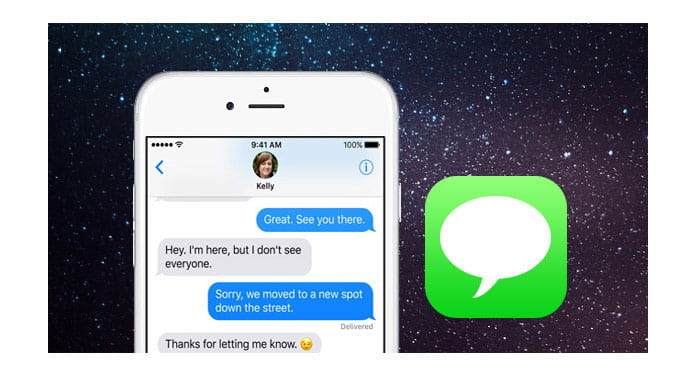
Att byta från Android till iPhone, från iPhone till ny iPhone är mycket enkelt. Men de viktiga textmeddelandena på gammal telefon kommer att vara svåra att överföra till en annan telefon. Men där det finns en vilja, finns det ett sätt. Här kommer vi att diskutera fem sätt att överföra SMS från Android till iPhone, från iPhone till iPhone, från iPhone till dator och från iPhone till Mac.
Om din iPhone-lagring är full och meddelanden-appen är full av textmeddelanden, men du vill inte ta bort dem. Vid den tiden kan du överväga att säkerhetskopiera textmeddelanden från iPhone till dator. iPhone Data Recovery är det exakta verktyget. Detta verktyg överför inte dina textmeddelanden på iPhone till PC, men kan också återställa och spara de raderade textmeddelandena på iPhone till PC för säkerhetskopiering. Mycket kompatibel med iOS 17 kan du synkronisera textmeddelanden på din nya iPhone 7 till PC med enkla klick.
steg 1 Kör iPhone Data Recovery
Starta detta verktyg på din dator. Klicka på "Återställ från iOS-enhet". Samtidigt ansluter din iPhone till PC med USB-kabel. Denna programvara är kompatibel med iPhone 11 / X / 8/7/6/5/4, så du behöver inte versionsproblem.
steg 2 Skanna iPhone
När det här verktyget har upptäckt din iPhone klickar du på "Starta skanning" för att låta verktyget skanna din iPhone. Hela skanningsprocessen kommer att ta lite tid och tiden är baserad på data på din iPhone.
steg 3 Säkerhetskopiera textmeddelanden
Efter avslutad skanning kan du klicka på "Meddelanden" på vänster kontrollpanel för att se meddelandedetaljer. De röda markerade orden är de borttagna meddelandena från din iPhone. Om du vill kan du också se meddelandets bilagor. När du har markerat de meddelanden du vill säkerhetskopiera klickar du på "Återställ" för att spara SMS på din PC i HTML och CSV.
Om du gillar att använda Mac än PC kan du fortfarande skicka textmeddelanden från iPhone till Mac när du vill sälja din gamla iPhone eller bara den vanliga säkerhetskopieringsvanan. Att överföra textmeddelanden (en grupp eller en enstaka) från iPhone till Mac kan vara lika enkelt som du kan. Att använda iTunes är ett av vägarna, men du kanske också hittar problemet att iTunes får textmeddelanden från iPhone till Mac, men säkerhetskopieringen av meddelanden finns bara på din Mac som biblioteksfilen, vilket innebär att textmeddelandets säkerhetskopiering gör finns, men du kan öppna eller visa dem en efter en. Så här rekommenderar vi ett användbart verktyg som hjälper dig att spara textmeddelanden på Mac, Mac FoneTrans. Denna programvara är det professionella verktyget för att skicka textmeddelanden från iPhone till Mac och sparas som HTML, CSV och TXT. Tre steg räcker för att flytta SMS från iPhone till Mac.
steg 1 Kör det här verktyget efter din nedladdning av programvaran på din Mac.

steg 2 Anslut iPhone till din Mac och vänta tills den här programvaran upptäcker din iPhone.

steg 3 Klicka på "Meddelanden"> Markera textmeddelanden> "Exportera till"> "Exportera valda meddelanden"> Välj ett sparande format.

Denna programvara är kompatibel med den senaste iOS 17. Och alla dina iPhone-versioner som iPhone 11 / X / 8 Plus / 8, iPhone 7 Plus / 7, 6s Plus / 6s, 6 Plus / 6, 5s / 5c / 5 och mer kan stöds fullt ut med detta program.
När du får en ny iPhone kan textmeddelandena som du har på den gamla iPhone fortfarande också vara viktiga för dig. Så vid denna tidpunkt måste du synkronisera meddelandena från gamla iPhone till nya iPhone. Här, iTunes och iCloud, kommer dessa två kraftfulla synkroniseringsverktyg att fungera för dig. Kolla inlägget till överföra meddelanden från iPhone till en annan iPhone.
Om du också går med i Apple-familjen och ger upp din gamla Android-telefon för att omfamna din nya iPhone, kommer du att finna att det är huvudvärken att säkerhetskopiera SMS från Android till iPhone. Men du kan fortfarande hitta verktygen. iTools är överföringsverktyget Android till iPhone, du kan ladda ner den här programvaran och göra din SMS-överföring från Android till iPhone. Kolla här för att få detaljerade steg till överföra Andorid SMS till iPhone.